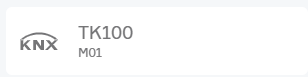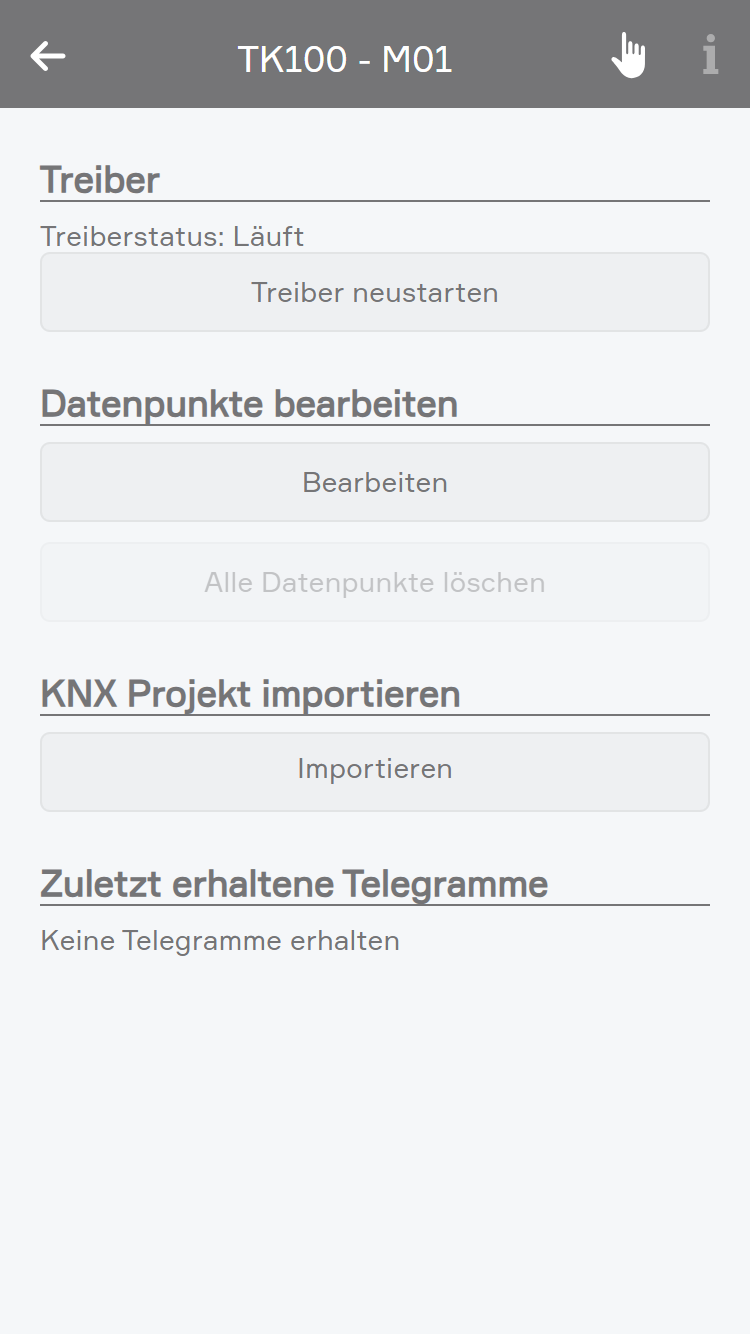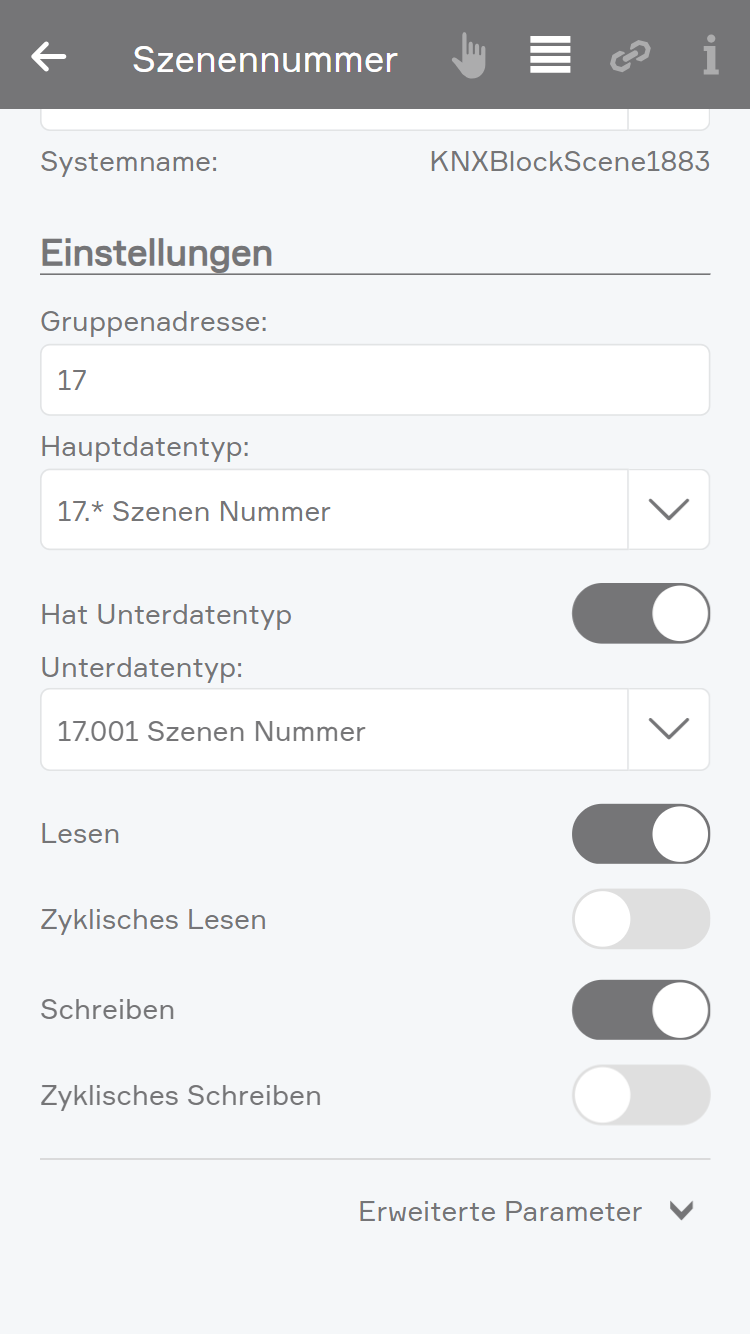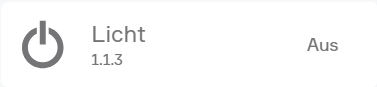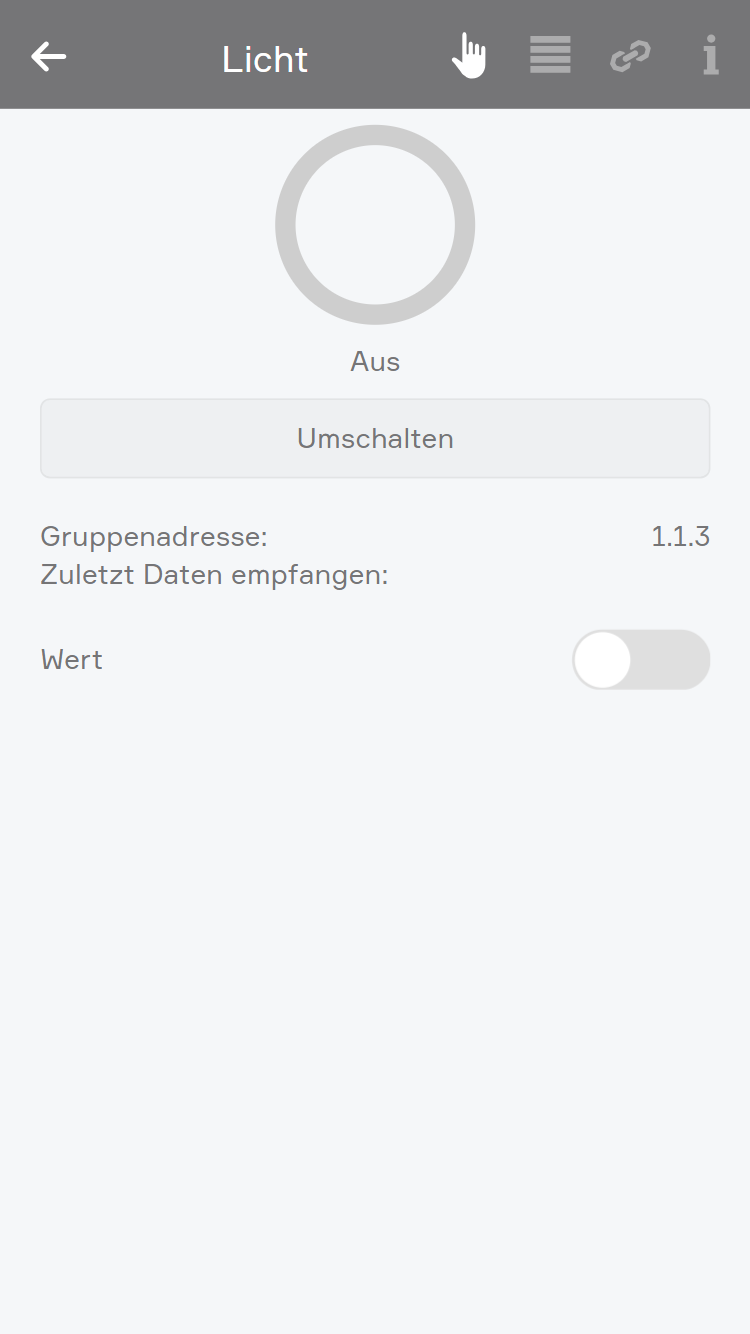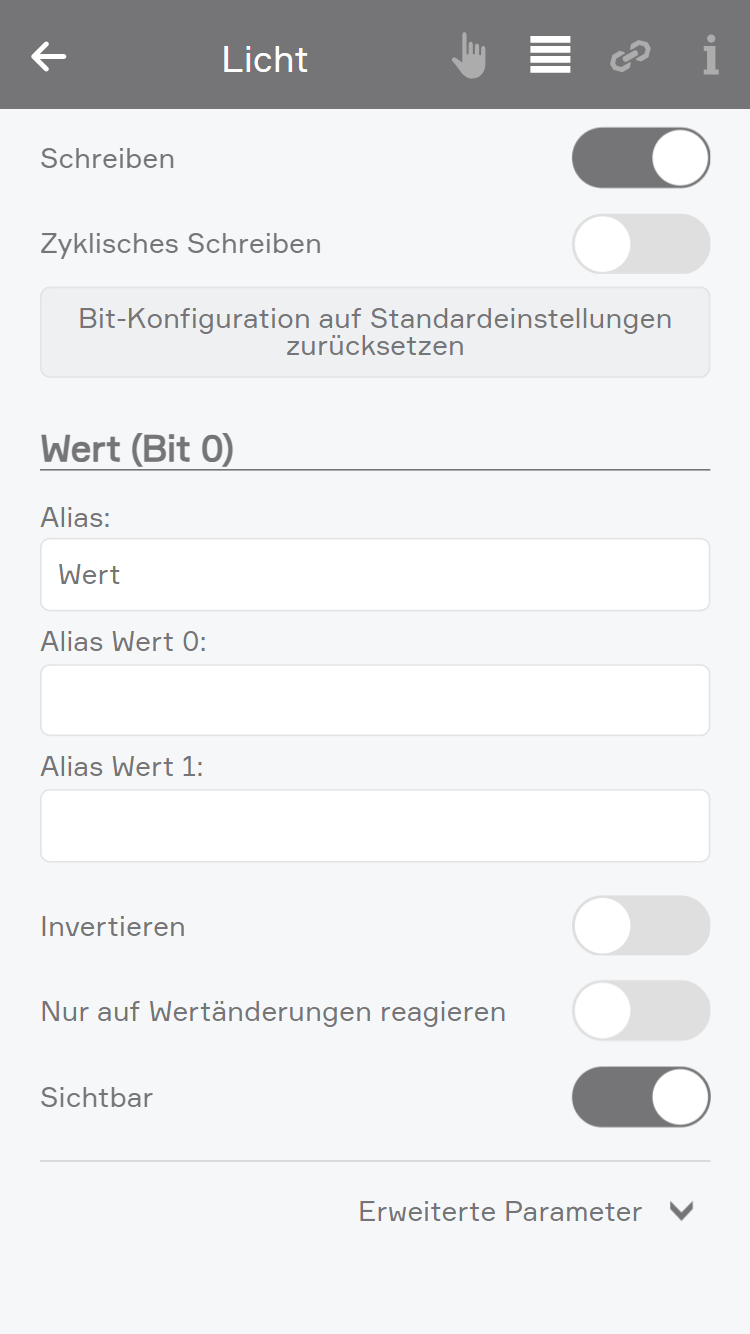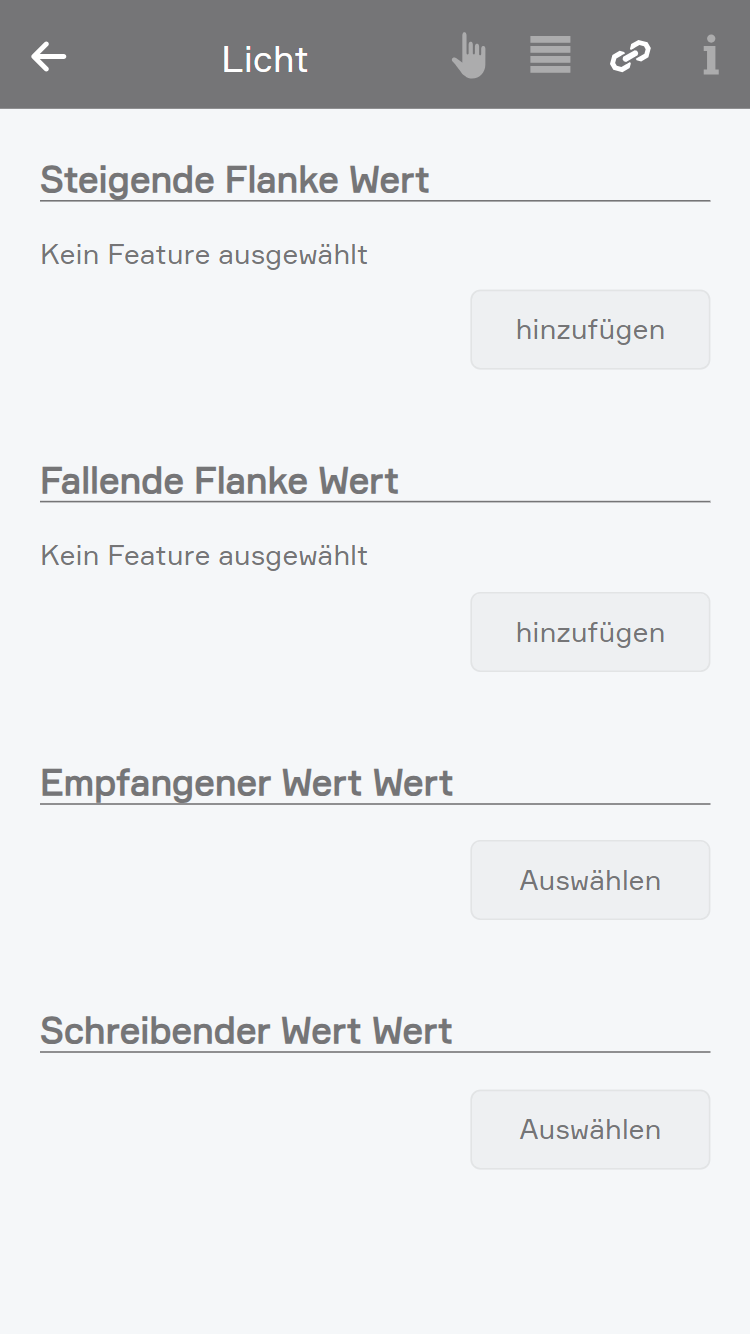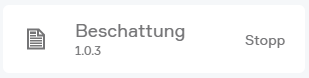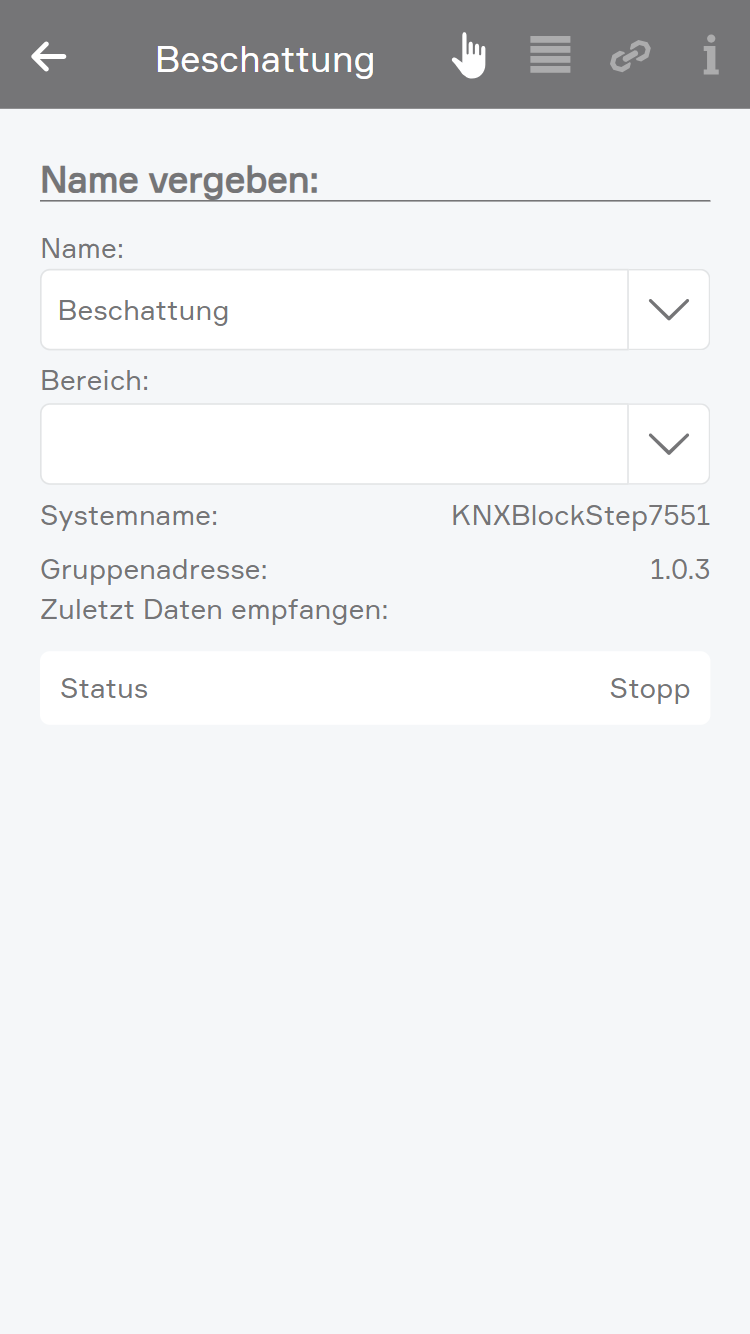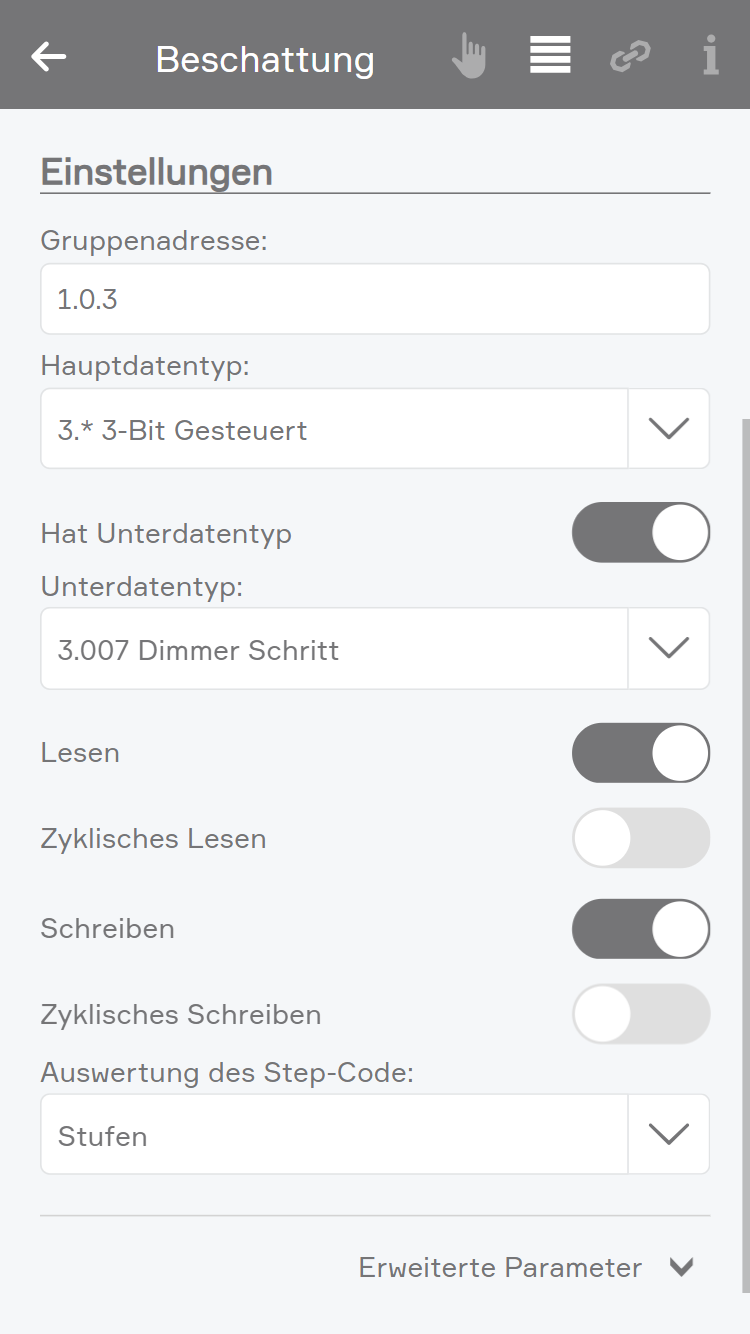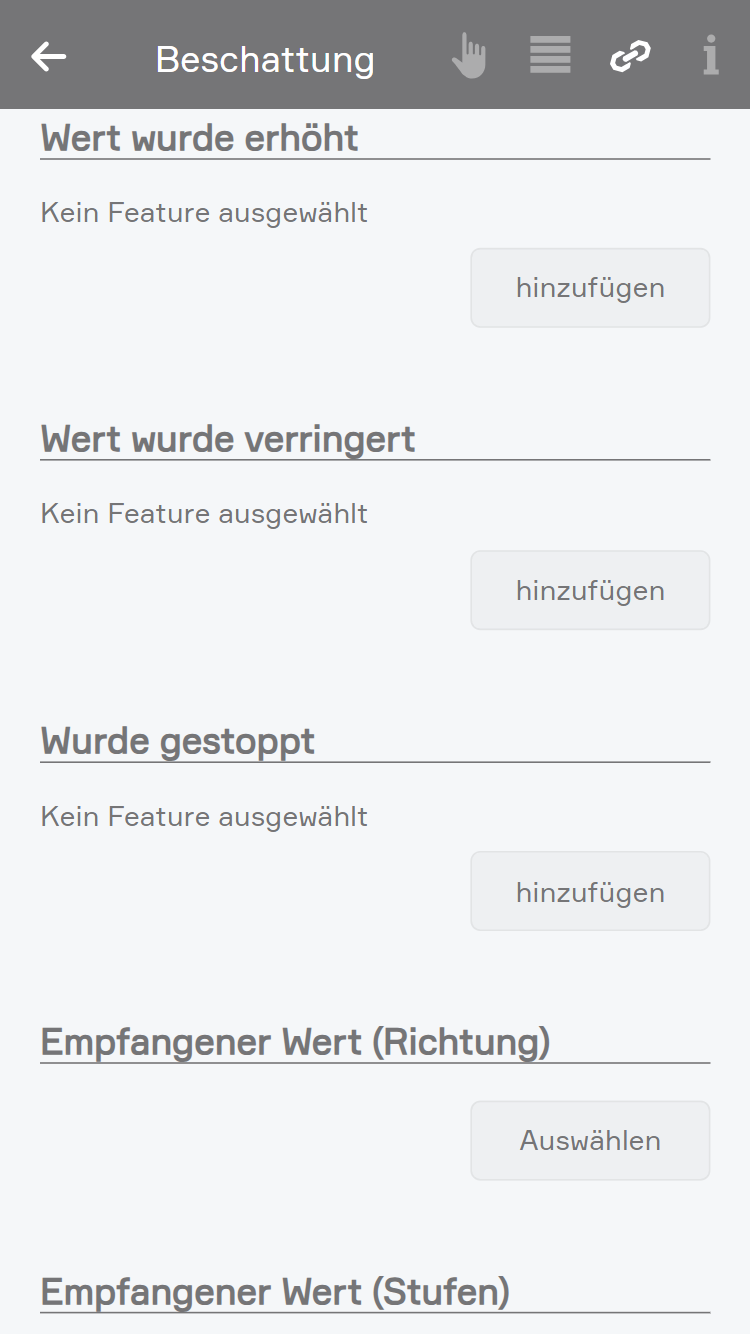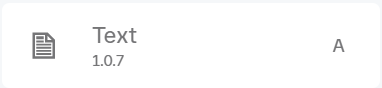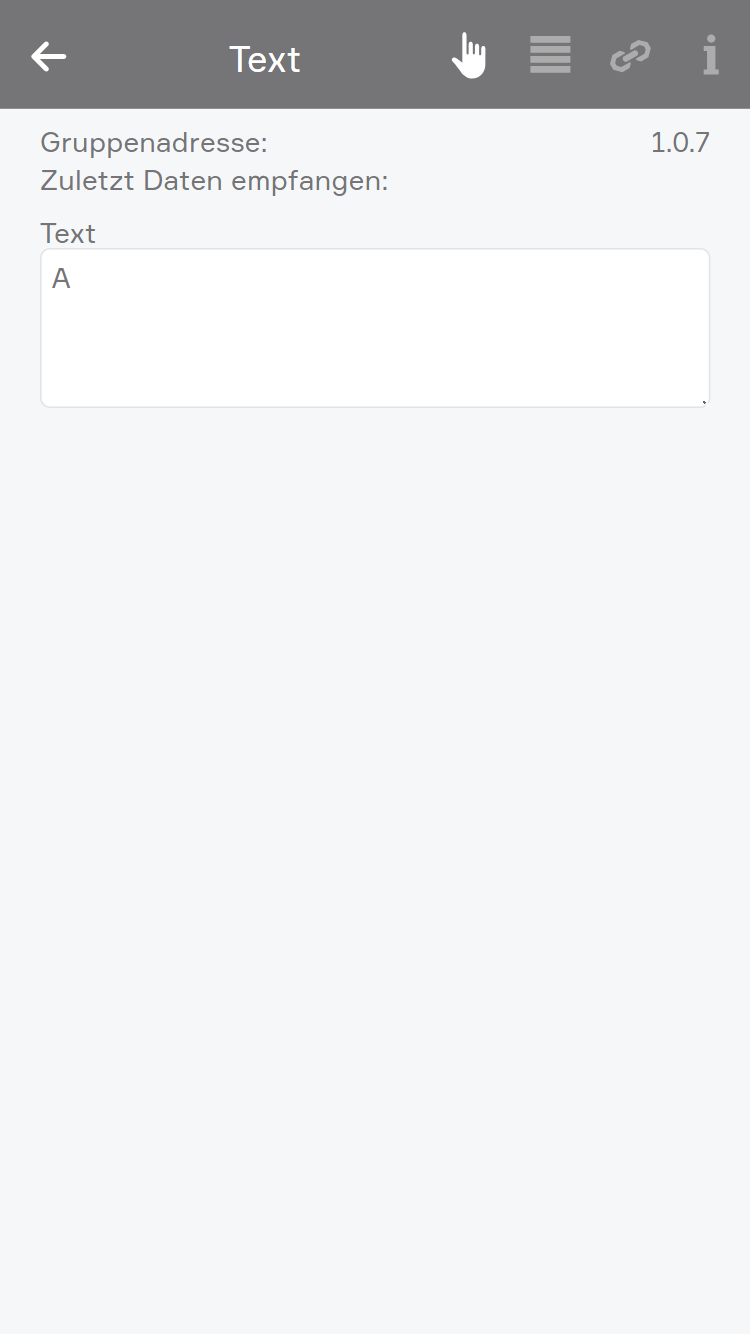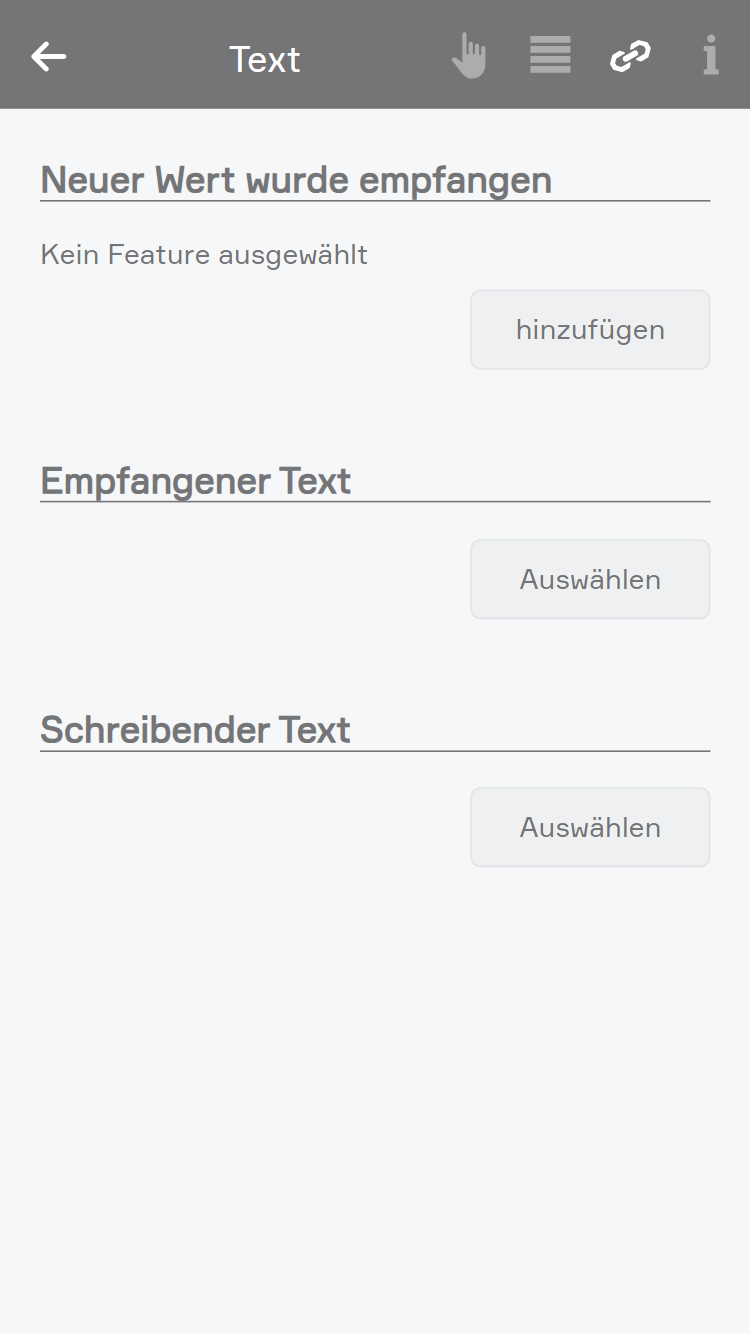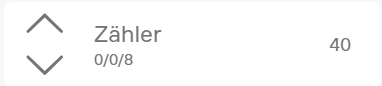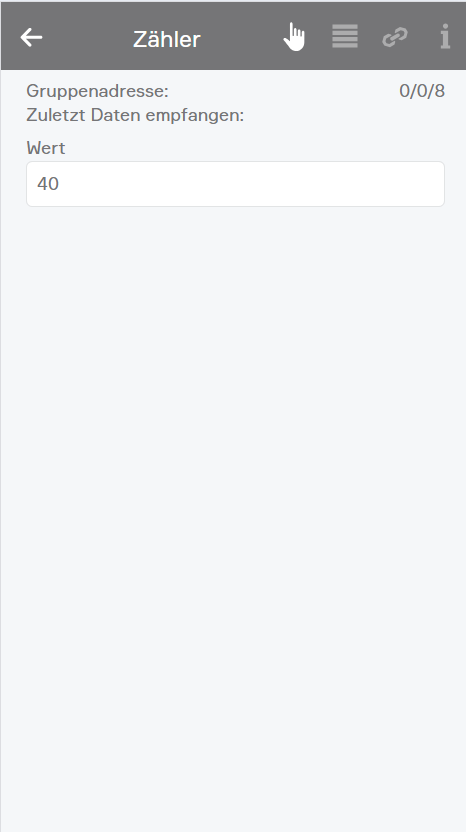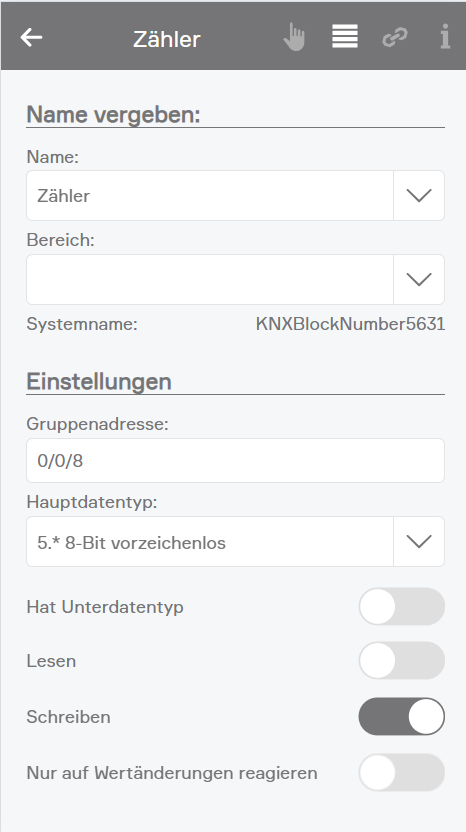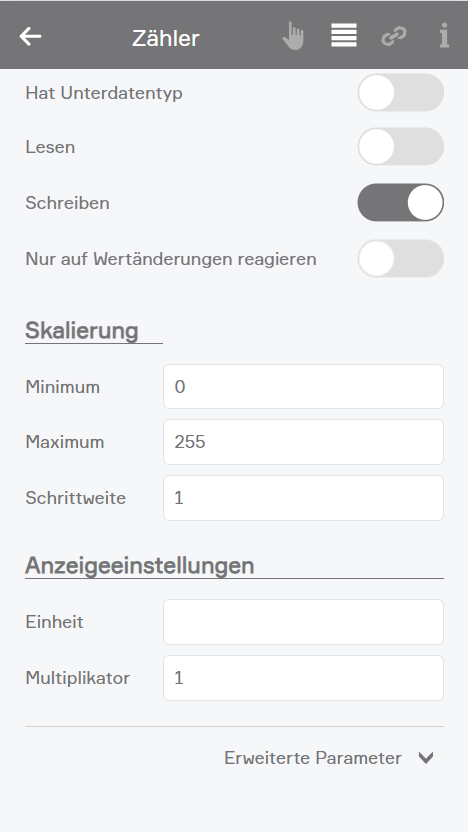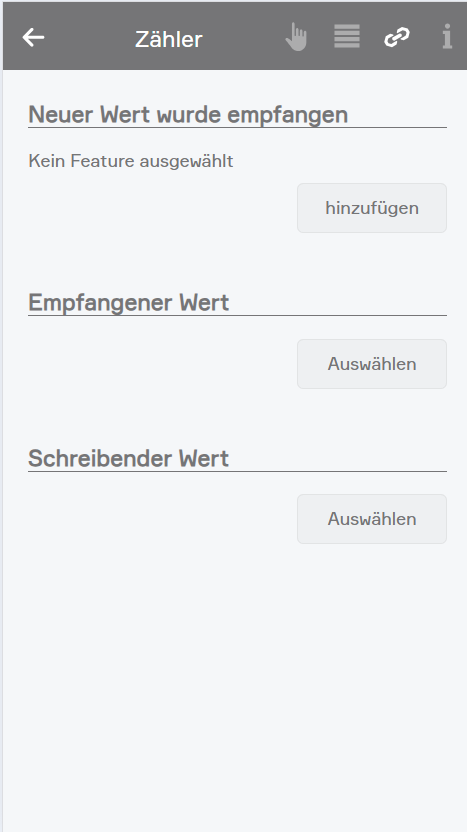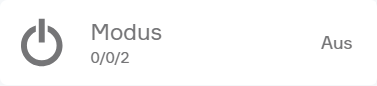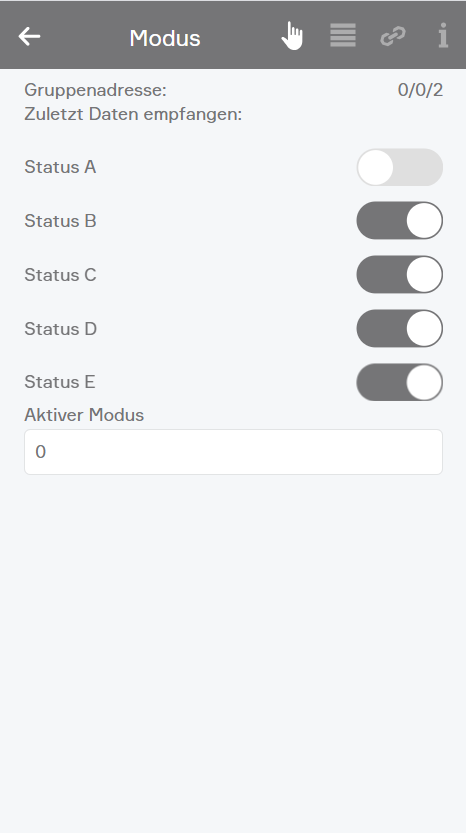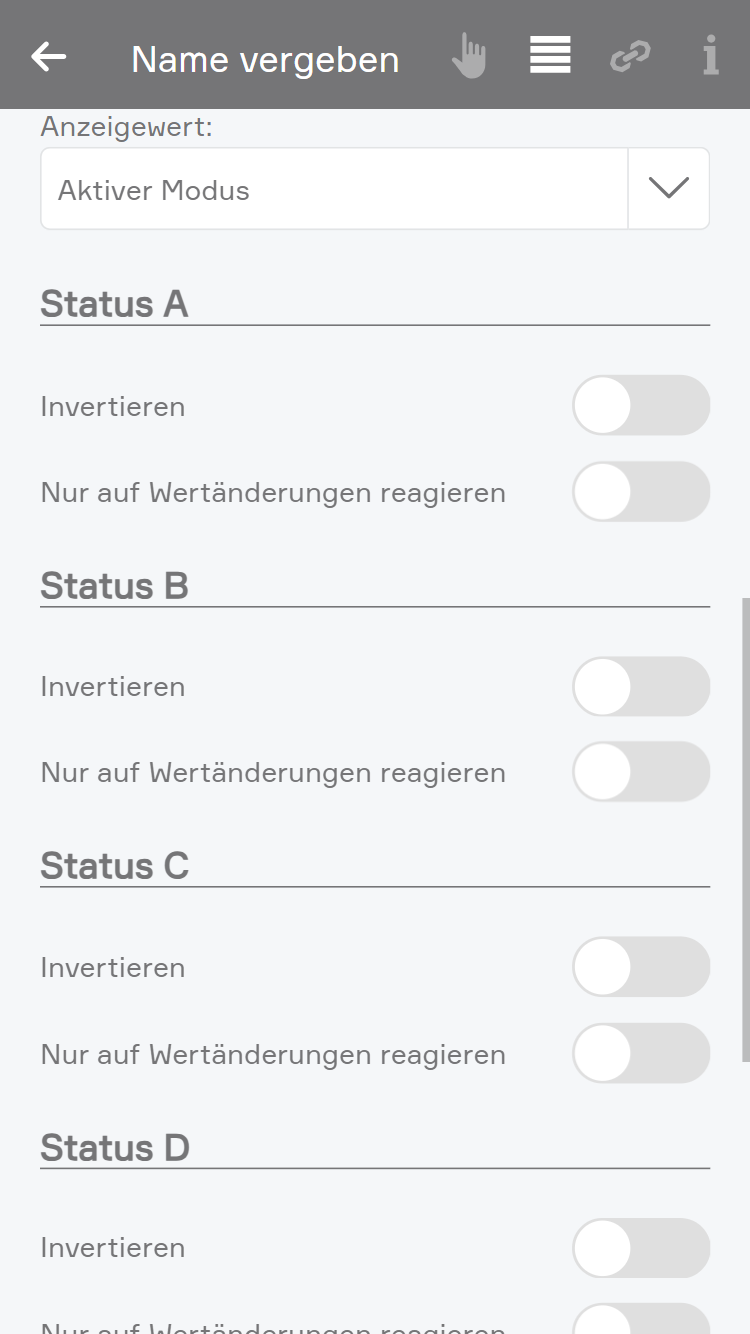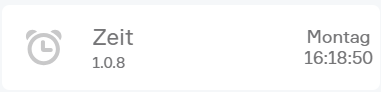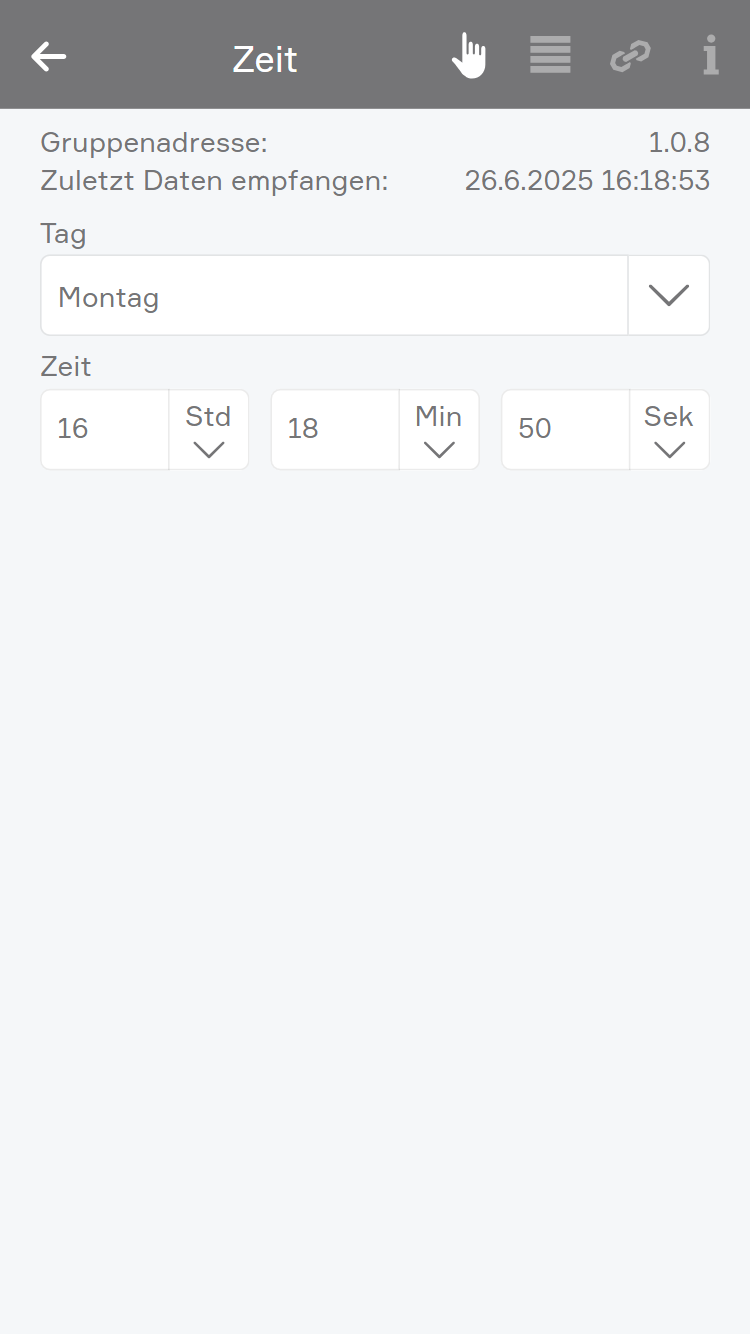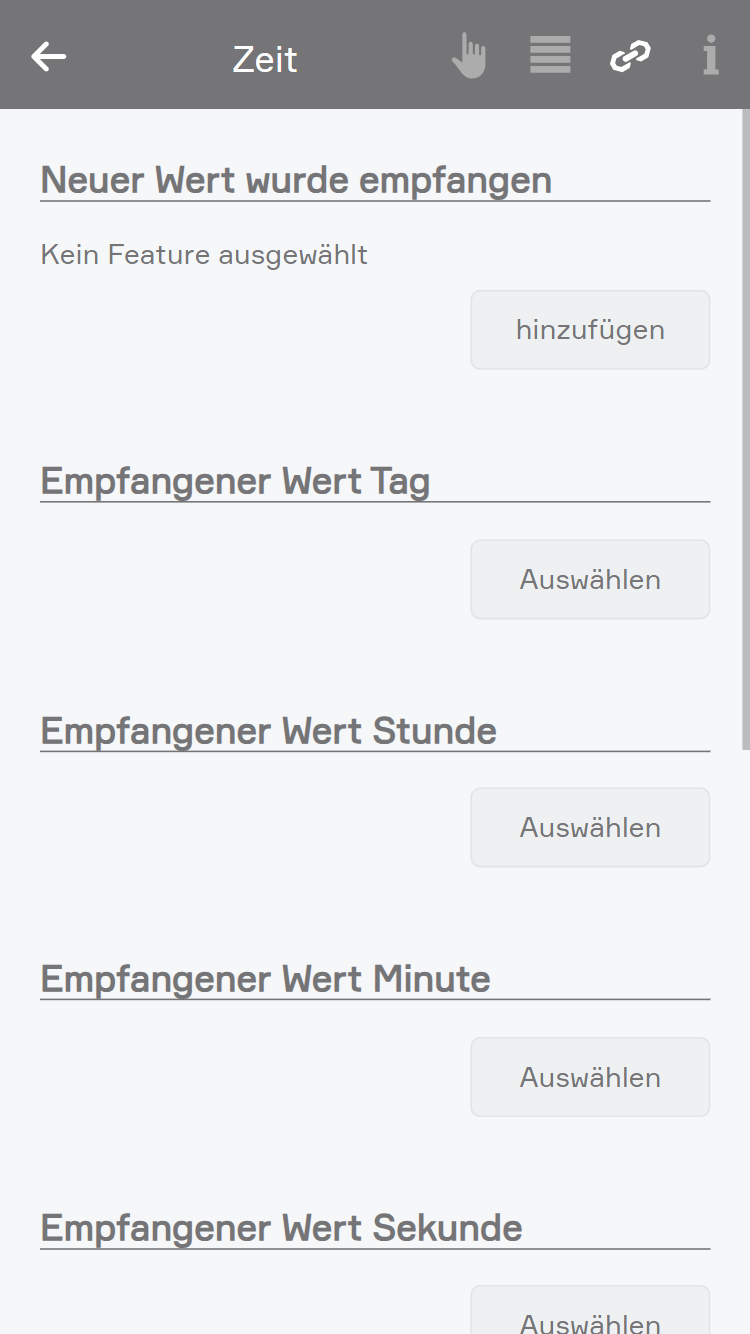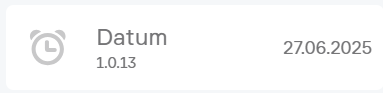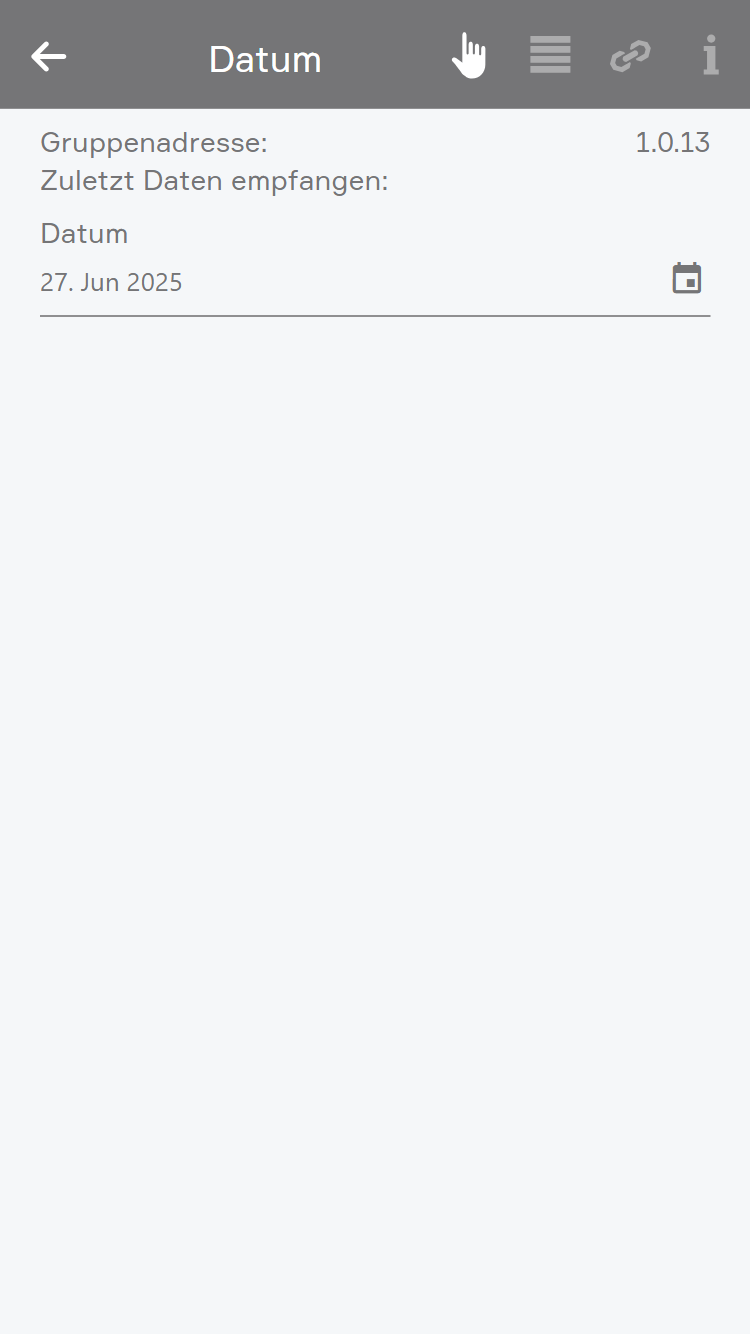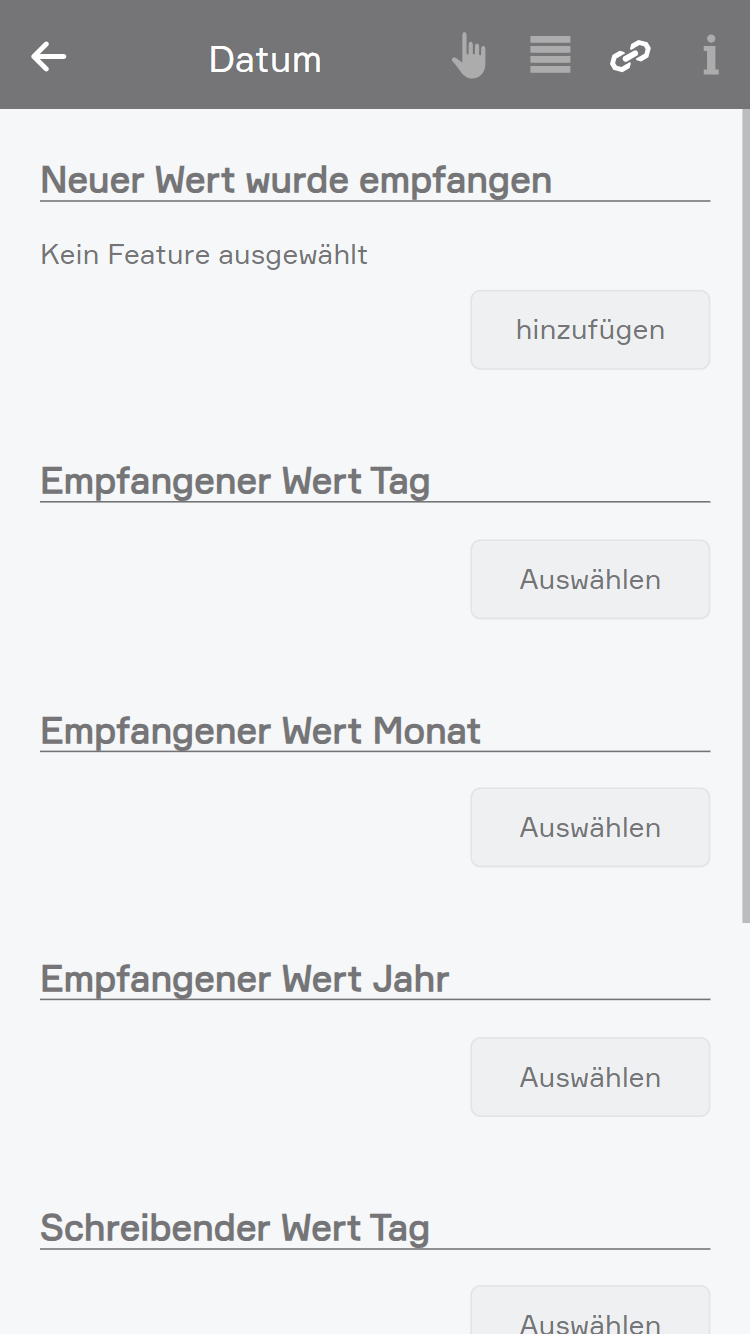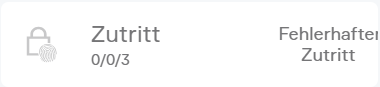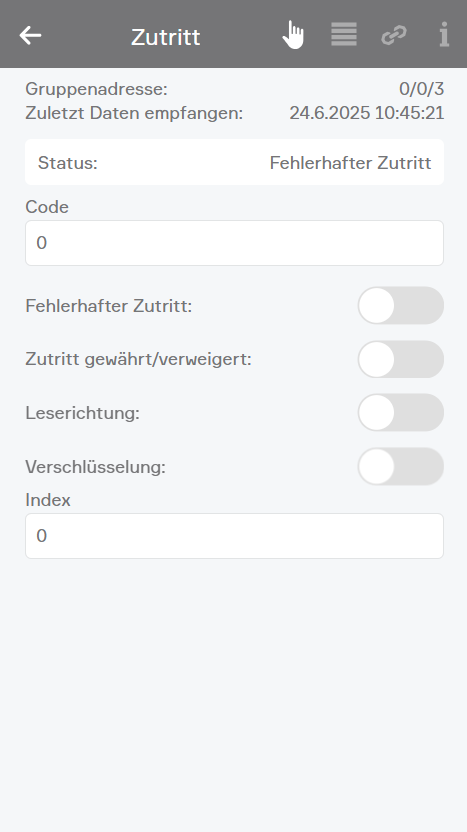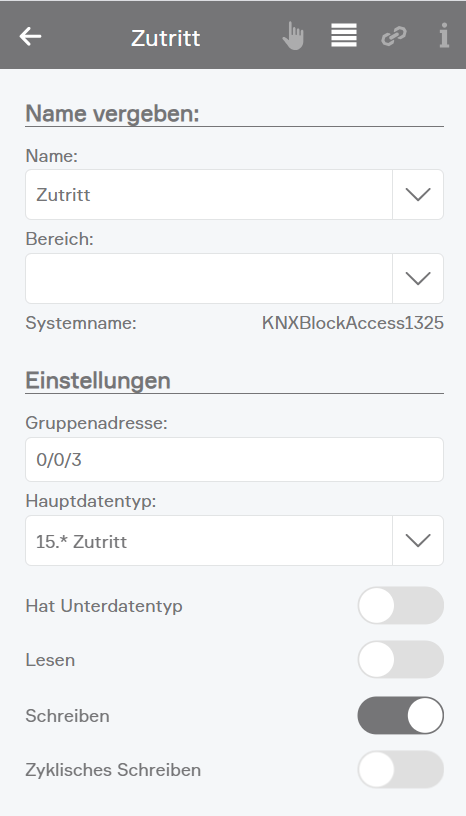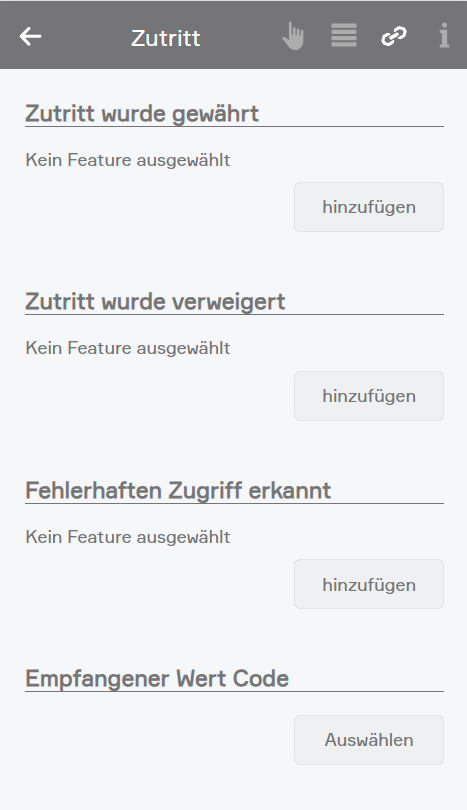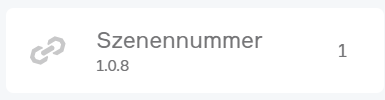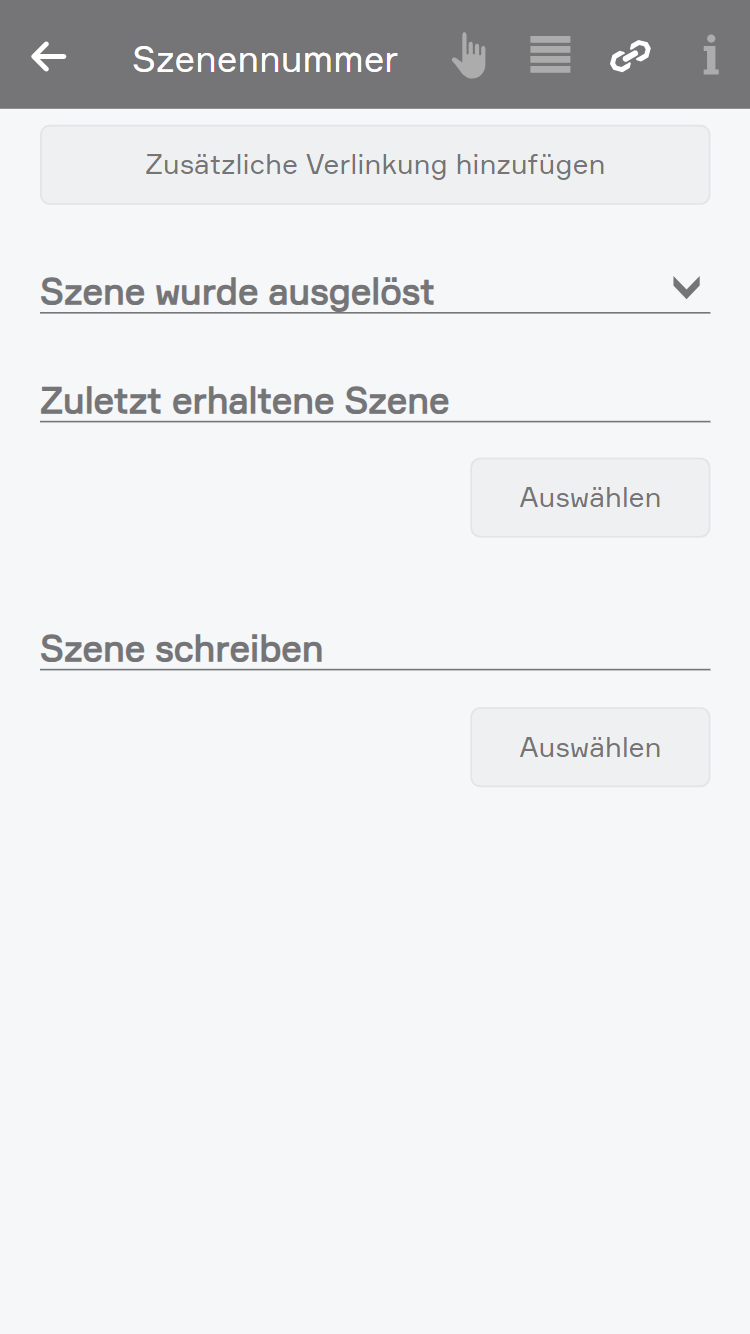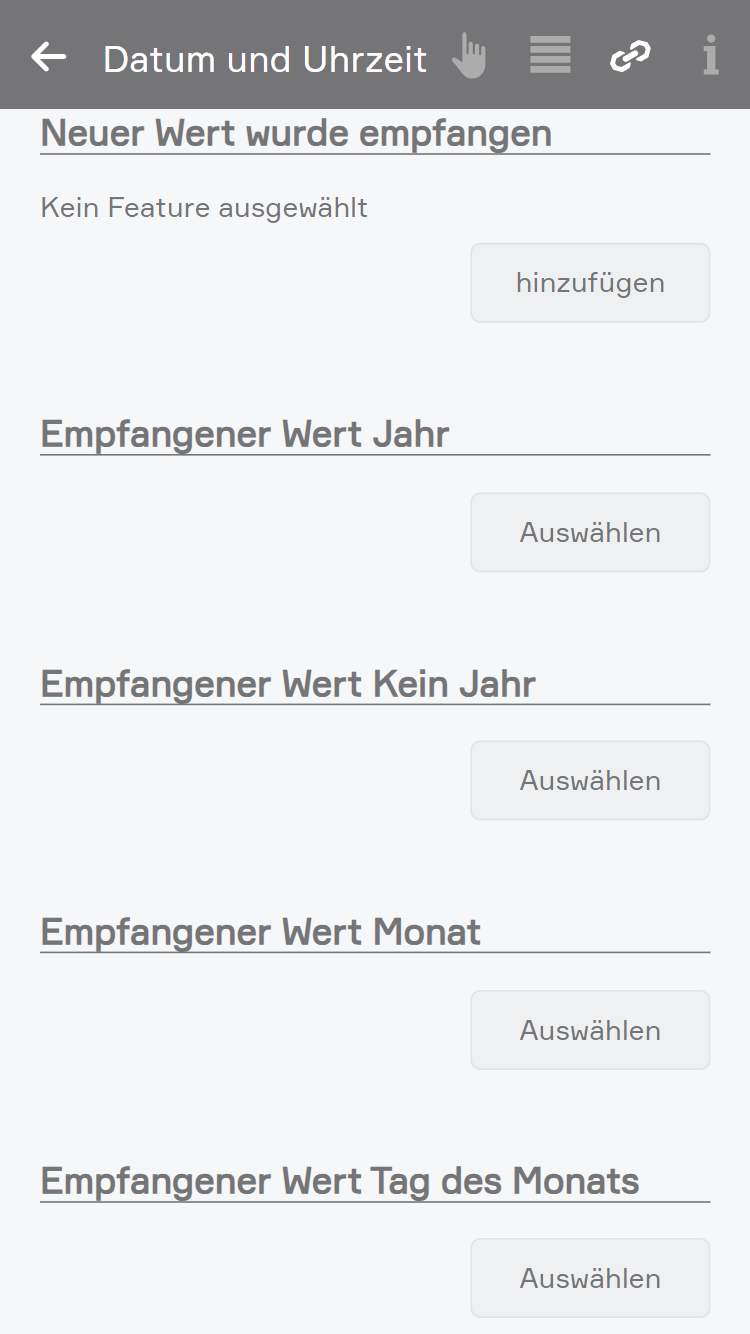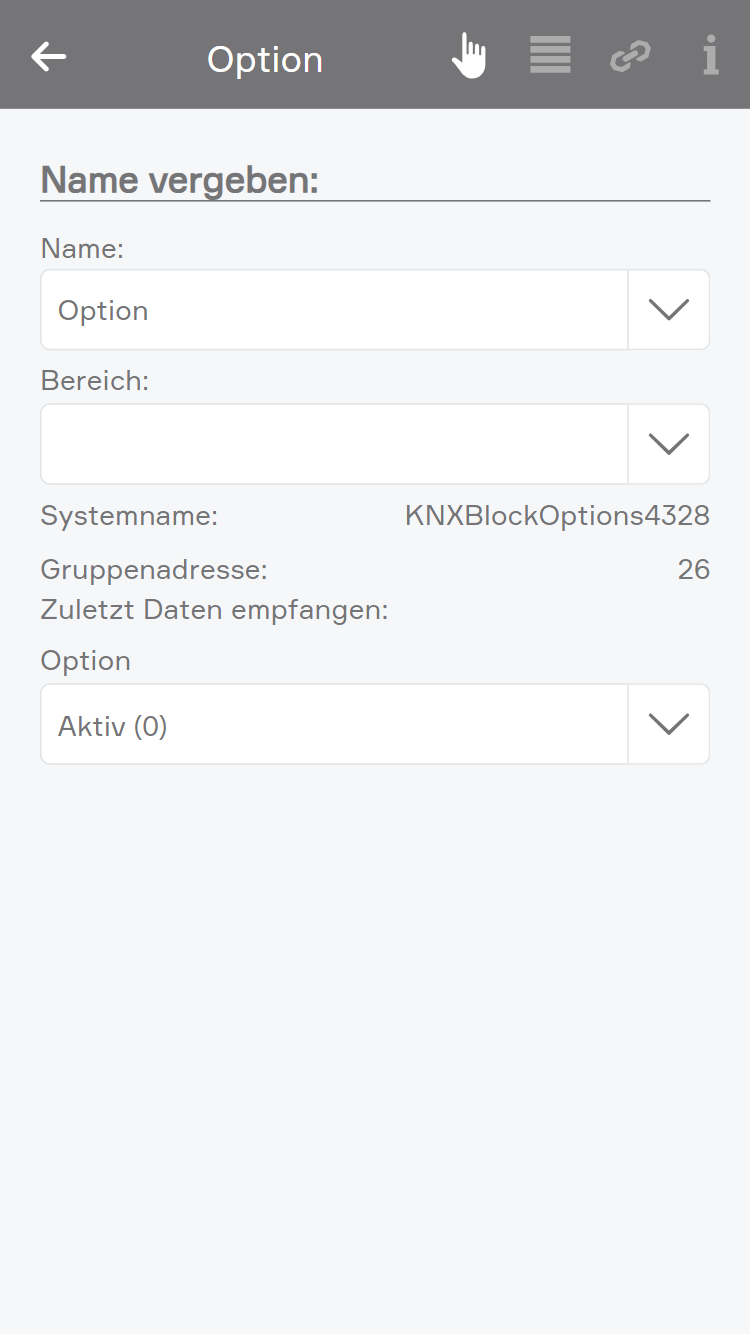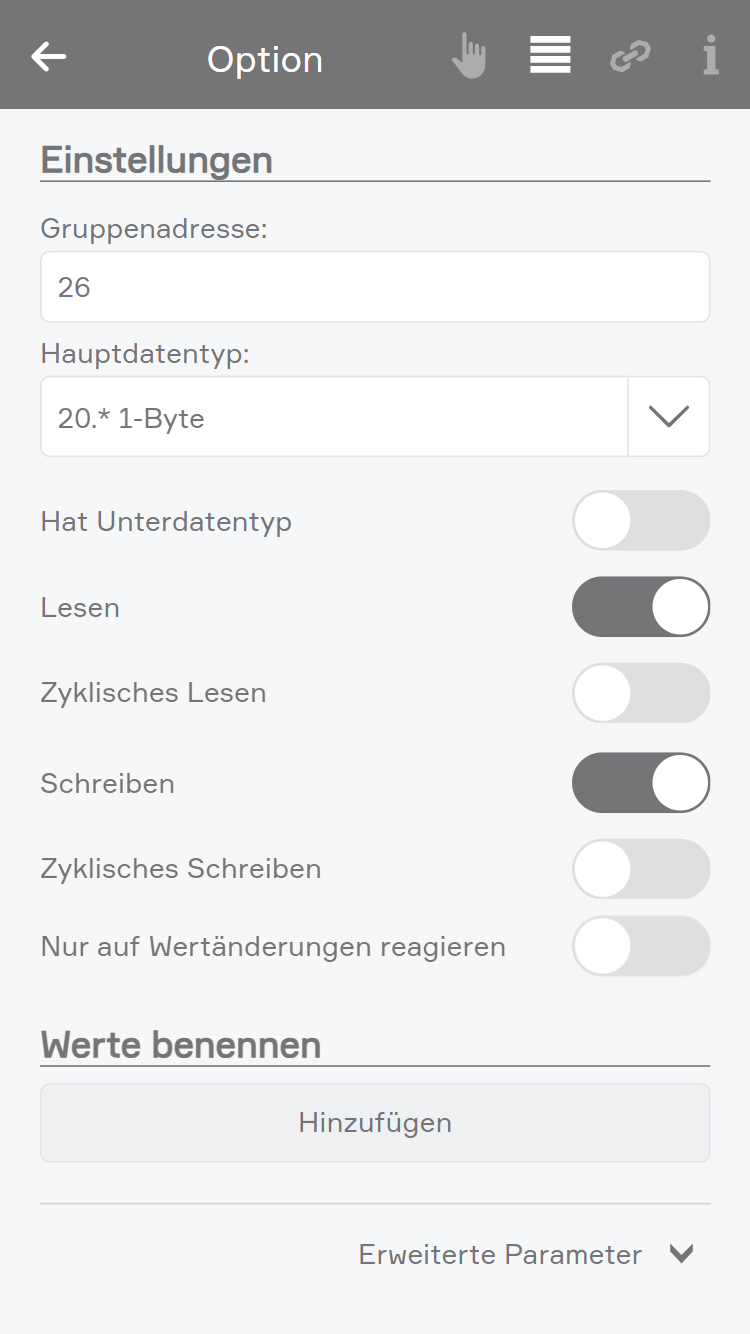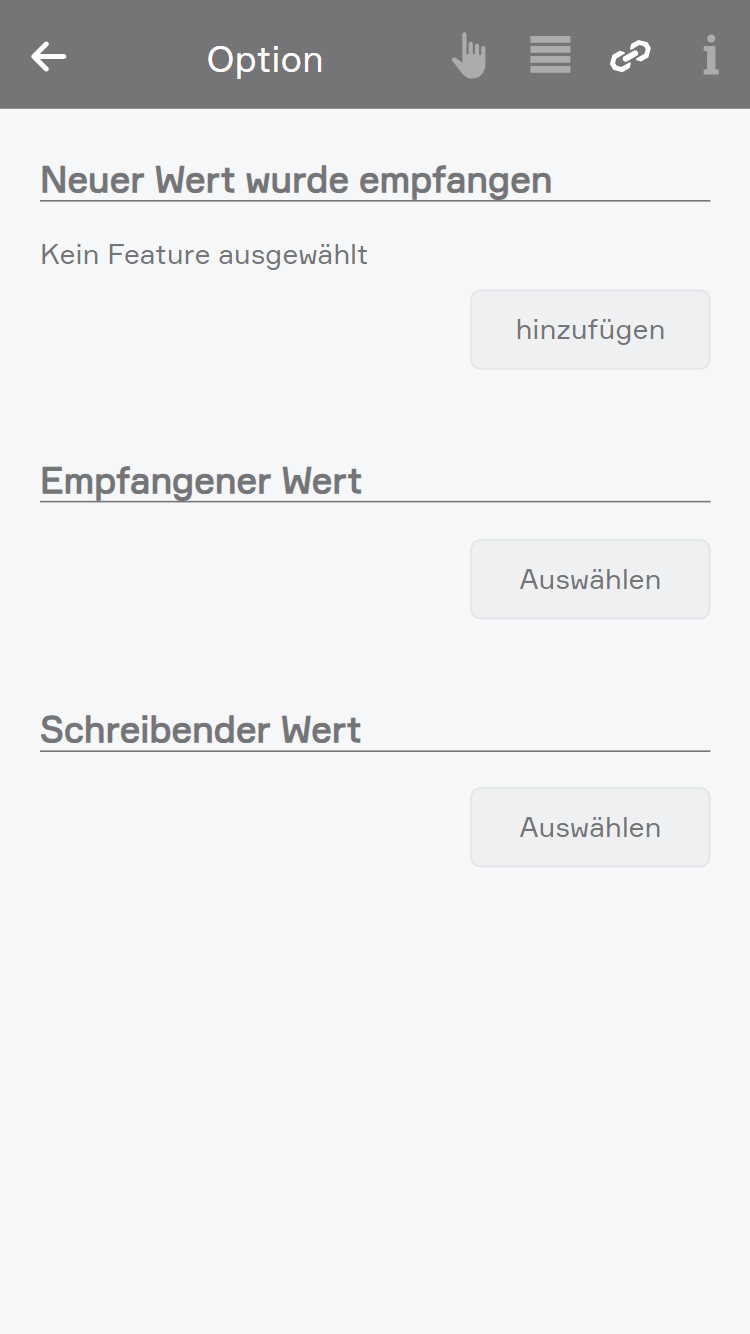KNX
Mit der App “KNX” können KNX Geräte in das evon Smart Home eingebunden werden. Hierfür wird ein "TK100" Modul benötigt.

Mit der App “KNX” können KNX Geräte in das evon Smart Home eingebunden werden. Hierfür wird ein "TK100" Modul benötigt.
Sobald ein Modul angeschlossen wird, wird es vom System erkannt und das Modul unter Hardware - techCOM Linie hinzugefügt.
ACHTUNG: Pro evon Smart Home wird nur ein KNX Modul unterstützt. Dieses darf höchstens das achte Modul in der techCOM-Linie vom Controller links ausgehend sein!
Wenn man im Operator Panel auf den Button Bearbeiten klickt, wird zur Konfiguration der einzelnen Datenpunkte gewechselt, worauf hin das Panel Datenpunkt hinzufügen sowie alle bereits hinzugefügten Datenpunkte angezeigt werden.
Mit einem Klick auf Datenpunkt hinzufügen öffnet sich ein Popup, in dem der Haupt und optional der Unterdatentyp für den neuen Datenpunkt ausgewählt werden kann. Dieser wird dann mit Klick auf Hinzufügen erstellt
Im Operator Panel des Moduls unter Hardware – techCOM Linie werden folgende Informationen und Funktionen bereitgestellt:
Allgemein können für die Blöcke folgende Einstellungen vorgenommen werden:
Wenn man im Parameter Panel auf Erweiterte Parameter klickt, werden die zuletzt erhaltenen oder empfangenen Telegramme des Datenpunkts angezeigt
Der boolsche Datenpunkt umfasst folgende Datentypen:
Object Panel:
Operator Panel:
Einstellungen für die einzelnen Bits:
Verlinkungen:
Vom boolschen Datenpunkt werden folgende Auslöser für evon Smart Home Szenen (Wenn...) bereitgestellt:
Vom boolschen Datenpunkt werden folgende Funktionen für evon Smart Home Szenen (Dann...) bereitgestellt:
Vom boolschen Datenpunkt werden folgende Möglichkeiten für evon Smart Home Logiken bereitgestellt:
Der Stufen Datenpunkt entspricht folgenden Datentyp:
Object Panel:
Operator Panel:
Einstellungen:
Verlinkungen:
Vom Stufen Datenpunkt werden folgende Auslöser für evon Smart Home Szenen (Wenn...) bereitgestellt:
Vom Stufen Datenpunkt werden folgende Funktionen für evon Smart Home Szenen (Dann...) bereitgestellt:
Vom Stufen Datenpunkt werden folgende Möglichkeiten für evon Smart Home Logiken bereitgestellt:
Der Text Datenpunkt umfasst folgende Datentypen:
Object Panel:
Operator Panel:
Einstellungen:
Vom Text Datenpunkt werden folgende Auslöser für evon Smart Home Szenen (Wenn...) bereitgestellt:
Vom Text Datenpunkt werden folgende Funktionen für evon Smart Home Szenen (Dann...) bereitgestellt:
Der Text Datenpunkt umfasst folgende Datentypen:
Object Panel:
Operator Panel:
Einstellungen:
Skalierung:
Anzeigeeinstellungen:
Vom Nummern Datenpunkt werden folgende Auslöser für evon Smart Home Szenen (Wenn...) bereitgestellt:
Vom Nummern Datenpunkt werden folgende Funktionen für evon Smart Home Szenen (Dann...) bereitgestellt:
Der Modus Datenpunkt umfasst folgenden Datentyp:
Object Panel:
Operator Panel:
Einstellungen:
Für jeden Status und für den aktiven Modus gibt es folgende Verlinkungen:
Die Option Nur auf Wertänderung reagieren ist zu beachten.
Vom Modus Datenpunkt werden folgende Auslöser für evon Smart Home Szenen (Wenn...) bereitgestellt:
Vom Modus Datenpunkt werden folgende Funktionen für evon Smart Home Szenen (Dann...) bereitgestellt:
Vom Modus Datenpunkt werden folgende Möglichkeiten für evon Smart Home Logiken bereitgestellt:
Der Zeit Datenpunkt entspricht folgenden Datentyp:
Object Panel:
Operator Panel:
Vom Zeit Datenpunkt werden folgende Auslöser für evon Smart Home Szenen (Wenn...) bereitgestellt:
Vom Zeit Datenpunkt werden folgende Funktionen für evon Smart Home Szenen (Dann...) bereitgestellt:
ACHTUNG: Die lesenden Properties sind immer sichtbar, die schreibenden sind nur sichtbar wenn die Option Schreiben aktiviert ist.
Der Datum Datenpunkt entspricht folgenden Datentyp:
Object Panel:
Operator Panel:
Vom Datum Datenpunkt werden folgende Auslöser für evon Smart Home Szenen (Wenn...) bereitgestellt:
Vom Datum Datenpunkt werden folgende Funktionen für evon Smart Home Szenen (Dann...) bereitgestellt:
Logik:
ACHTUNG: Die lesenden Properties sind immer sichtbar, die schreibenden sind nur sichtbar wenn die Option Schreiben aktiviert ist.
Der Zutritt Datenpunkt entspricht folgenden Datentyp:
Object Panel:
Operator Panel:
Einstellungen:
Die Option Nur auf Wertänderung reagieren ist zu beachten.
Vom Zutritt Datenpunkt werden folgende Auslöser für evon Smart Home Szenen (Wenn...) bereitgestellt:
Vom Zutritt Datenpunkt werden folgende Funktionen für evon Smart Home Szenen (Dann...) bereitgestellt:
Vom Zutritt Datenpunkt werden folgende Möglichkeiten für evon Smart Home Logiken bereitgestellt:
Der Szenen Datenpunkt umfasst folgende Datentypen:
Object Panel:
Operator Panel:
Vom Szenen Datenpunkt werden folgende Auslöser für evon Smart Home Szenen (Wenn...) bereitgestellt:
Vom Text Datenpunkt werden folgende Funktionen für evon Smart Home Szenen (Dann...) bereitgestellt:
ACHTUNG: Wenn eine Funktion des Szenen Datenpunkts ausgelöst wird, wird der Wert auf den KNX-Bus geschrieben, unabhängig davon ob der Wert sich verändert hat oder im Datenpunkt gleich geblieben ist.
Der Datum und Uhrzeit Datenpunkt entspricht folgenden Datentyp:
Object Panel:
Operator Panel:
Verlinkungen:
Vom Uhrzeit und Zeit Datenpunkt werden folgende Auslöser für evon Smart Home Szenen (Wenn...) bereitgestellt:
Vom Uhrzeit und Zeit Datenpunkt werden folgende Funktionen für evon Smart Home Szenen (Dann...) bereitgestellt:
Logik:
ACHTUNG: Die lesenden Properties sind immer sichtbar, die schreibenden sind nur sichtbar wenn die Option Schreiben aktiviert ist.
Der Optionen Datenpunkt umfasst folgende Datentypen:
Object Panel:
Operator Panel:
Einstellungen:
Vom Optionen Datenpunkt werden folgende Auslöser für evon Smart Home Szenen (Wenn...) bereitgestellt:
Vom Optionen Datenpunkt werden folgende Funktionen für evon Smart Home Szenen (Dann...) bereitgestellt: